티스토리 뷰
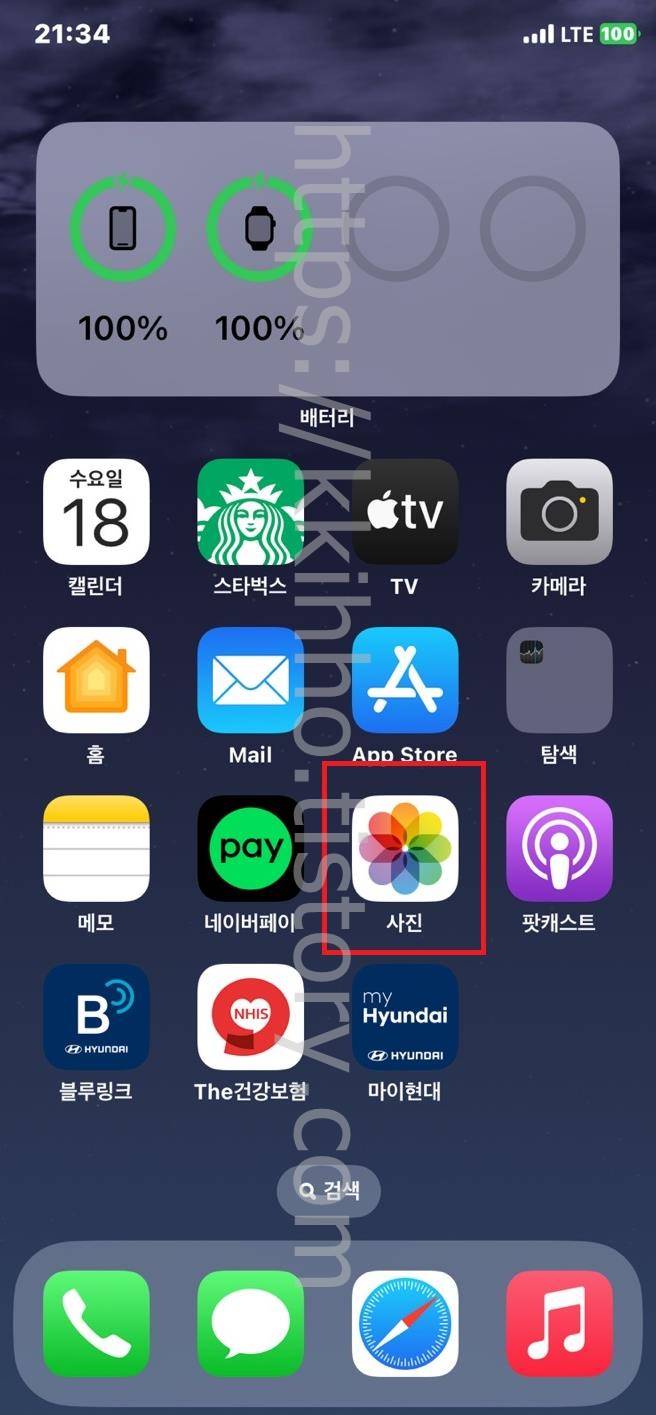

아이폰 사진 가리기 잠금 설정 방법, 아이폰을 사용하다 보면 사진 가리기를 사용해야 하는 경우가 있다. 사진 가리기 같은 경우 쉽게 진행이 가능하며 사진을 가리는 방법은 아래 포스팅을 참고하면 도움이 될 것 같다. 사진 가리기를 진행하고 잠금을 걸어야 하는 경우가 있을텐데 잠금을 거는 방법 역시 간단하다.
2023.10.19 - [IT정보] - 아이폰 사진 숨기기 비공개 방법
아이폰 사진 숨기기 비공개 방법
아이폰 사진 숨기기 비공개 방법, 아이폰을 사용하다 보면 사진첩에 있는 사진을 숨겨야할 상황이 생긴다. 사진 숨기기 같은 경우 어렵지 않게 진행이 가능하며 우선 아이폰 홈 화면에 위치하고
favoritepps.com
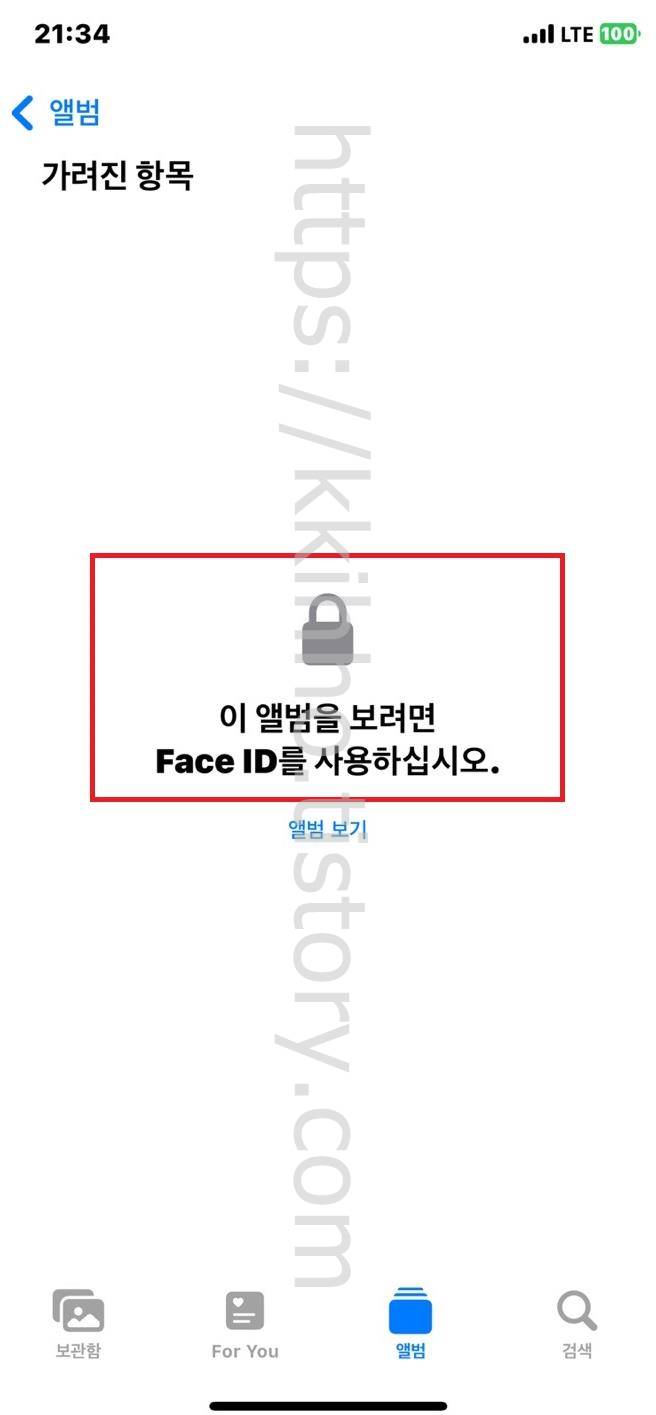

아이폰 사진 앱에서 가려진 항목으로 들어가면 위와 같이 페이스 아이디 또는 터치 아이디, 암호 잠금 화면이 뜨는데 해당 잠금 화면을 풀어줘야 가리기 처리한 이미지를 확인할 수 있다. 이 잠금 화면 같은 경우 가려진 항목에 따라 지정하는게 아닌 아이폰 기본 잠금을 걸어주면 된다.
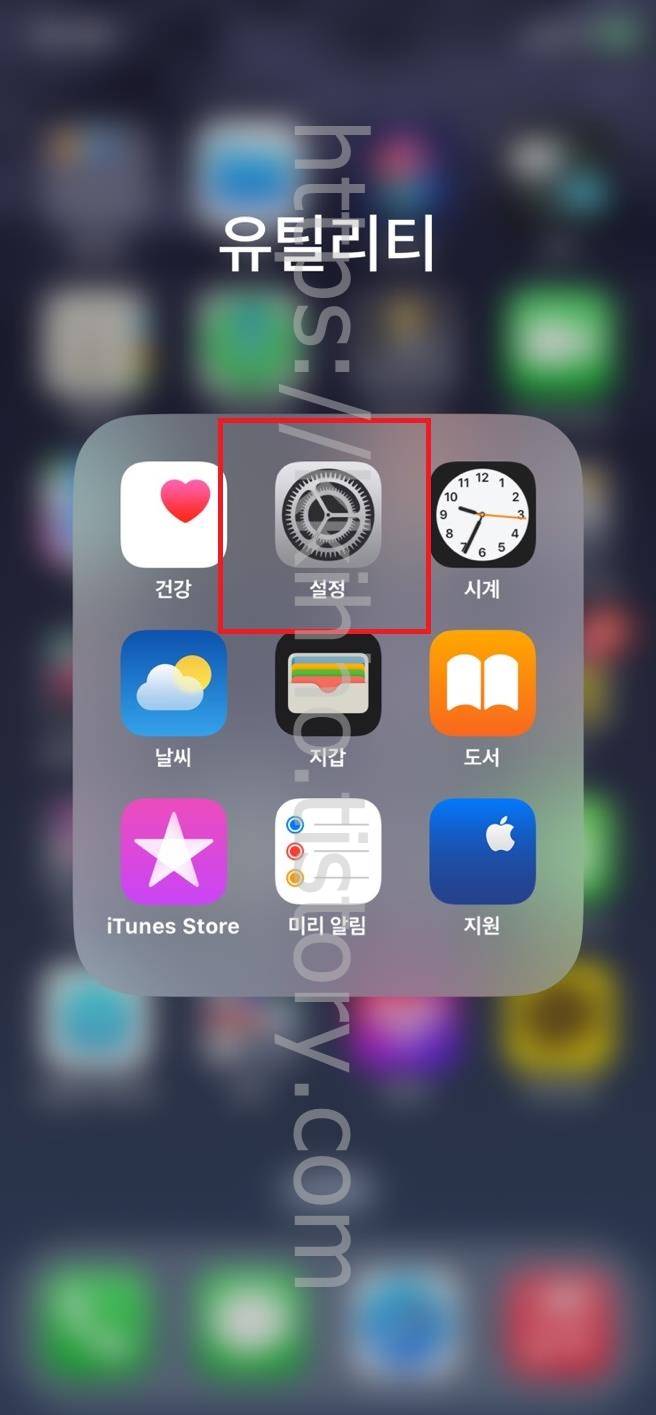
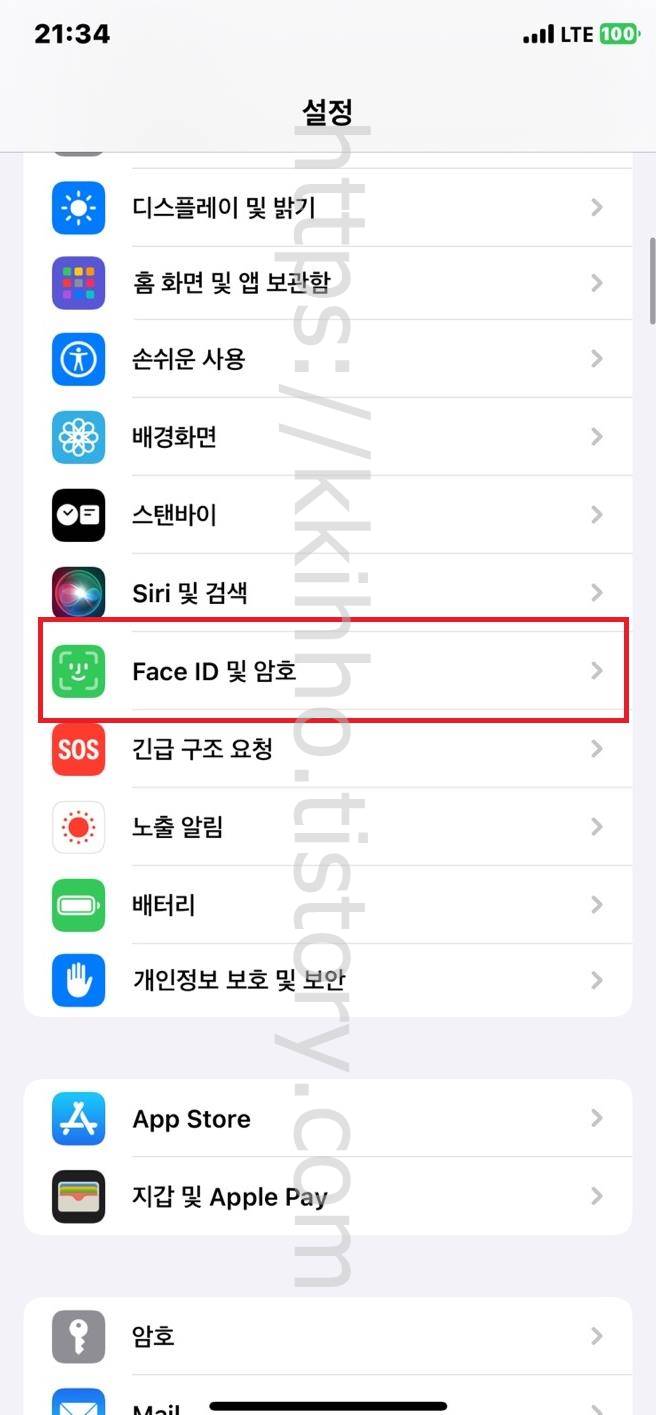
아이폰 잠금 설정을 진행하기 위해서는 아이폰 홈 화면에 위치하고 있는 설정 앱으로 들어가 준다. 아이폰 설정 앱 페이지로 넘어왔다면 스크롤을 아래쪽으로 살짝 내려준다. 그리고 페이스 아이디 및 암호 항목을 찾아 한번 터치해 들어가주면 되겠다.

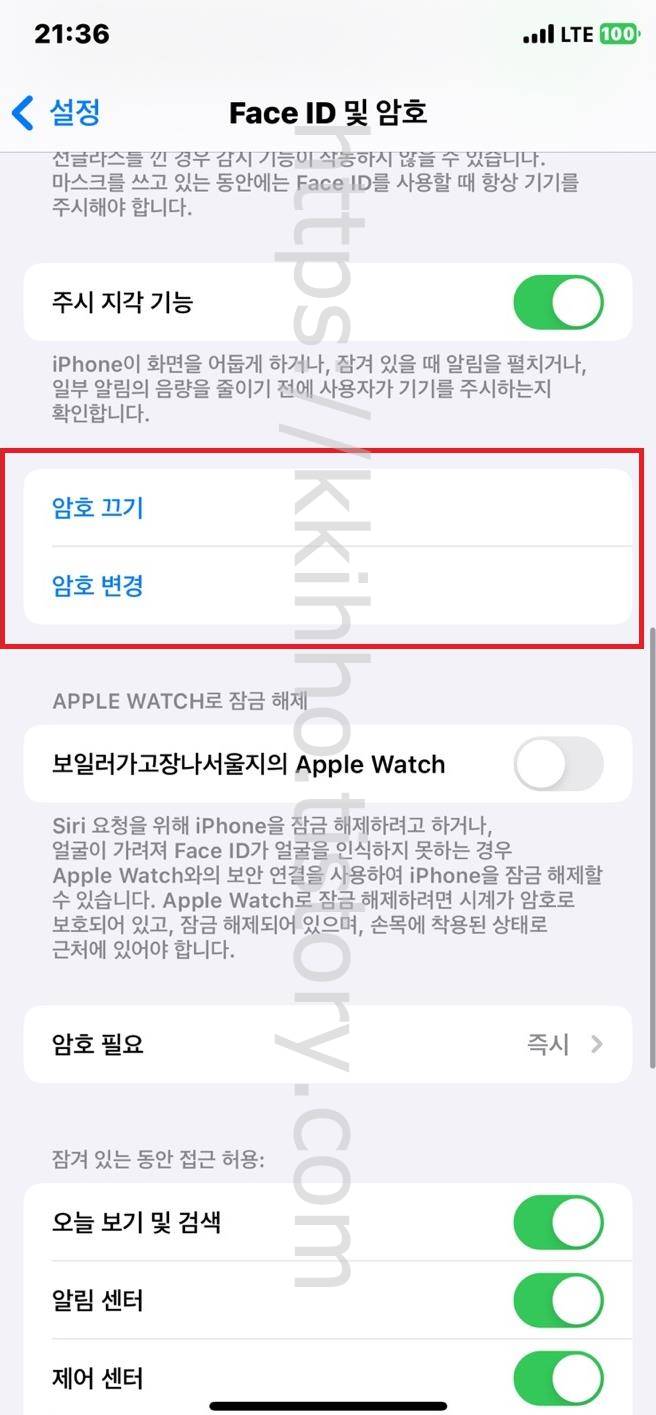
페이스 아이디 및 암호 화면으로 넘어왔다면 여기서 잠금화면 설정이 가능하다. 생체인식 설정을 진행하려면 페이스 아이디 설정 또는 터치 아이디 설정을 진행하면 된다. 단순 비밀번호 설정을 하려면 조금 더 아래쪽에 위치한 암호 설정을 진행하면 된다. 그럼 여기까지 포스팅을 마치며 아이폰 사진 가리기 잠금 설정 방법에 대하여 간단하게 알아보는 시간이었다.
'IT정보' 카테고리의 다른 글
| sk 알뜰폰 해지 방법 (0) | 2023.10.19 |
|---|---|
| 인스타 좋아요 숨기기 여러명 표시 방법 (0) | 2023.10.19 |
| 아이폰 사진 숨기기 비공개 방법 (0) | 2023.10.19 |
| 인스타 게시물 숨기기 비공개 보관 및 전체 다시보기 해제 방법 (0) | 2023.10.19 |
| 인스타 스토리 공유 방법 (0) | 2023.10.18 |
